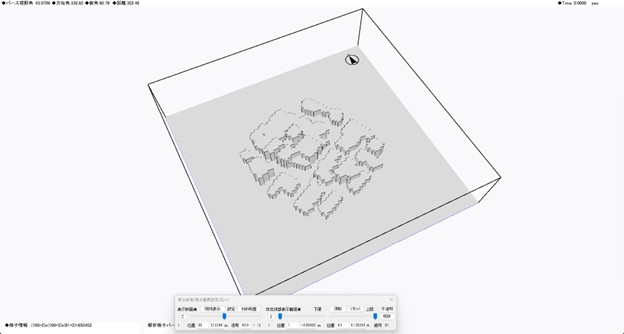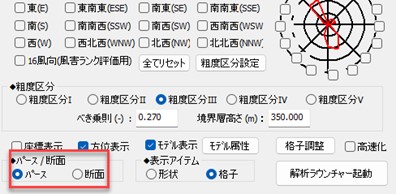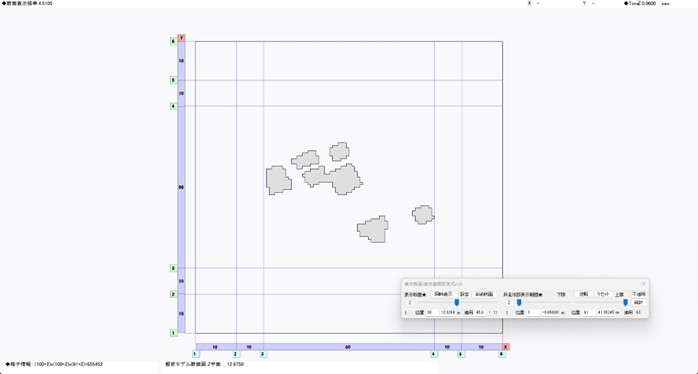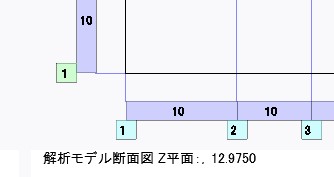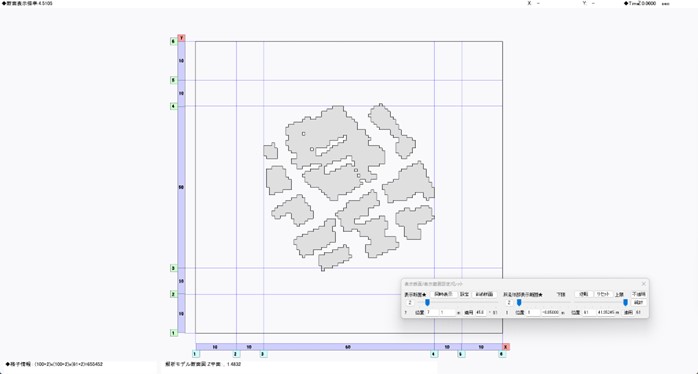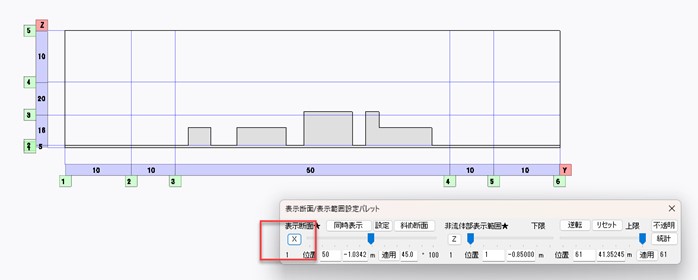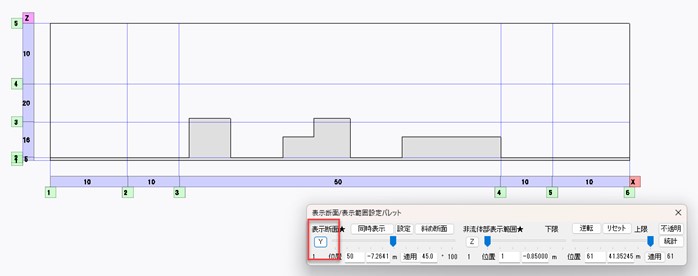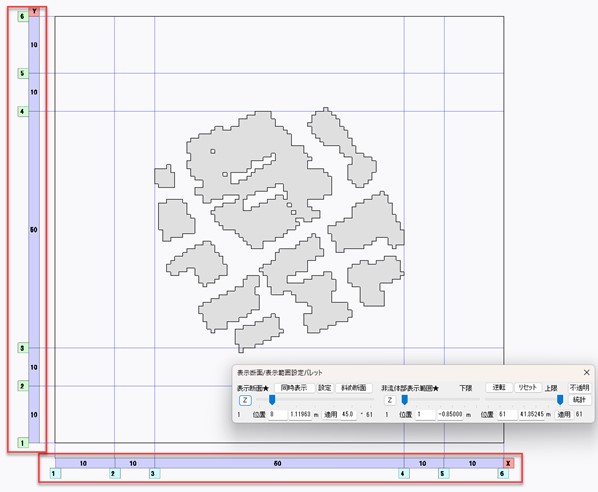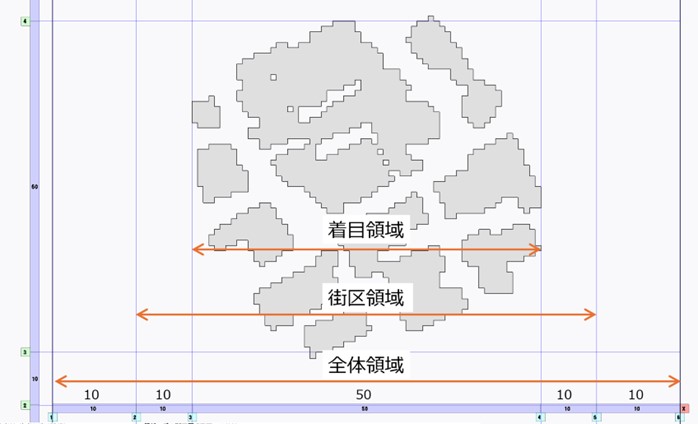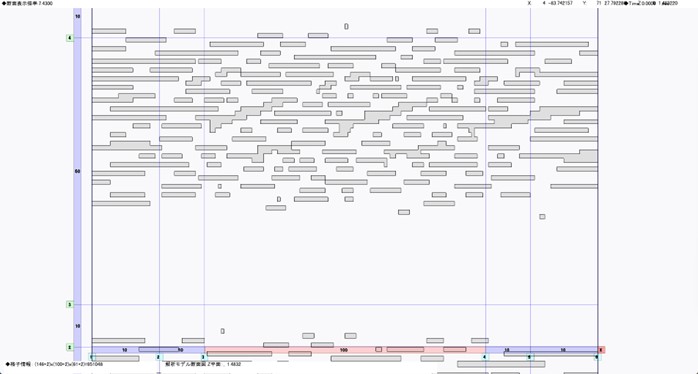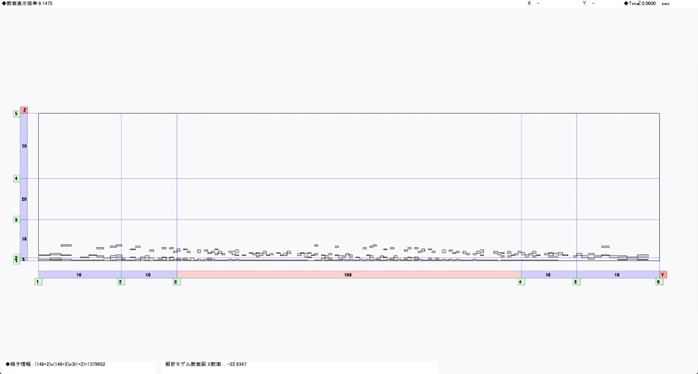前回、風解析を行う対象となる建物の形状データとして、格子モデルを作成するというところまで、説明しました。つまり、WindPerfectには、CADの形状モデルと、格子(構造格子)モデルの2つがあって、それを任意に表示・非表示にすることができるようです。解析の結果においては、解析の目的によって、この格子の詳細度を適切に設定することが必要なのだと思いました。
ただ、この格子の詳細度を細かくすればいいというものではなさそうです。何故かと言うと、細かくすればするほど、格子数が増えて、計算時間が長くなるということなのです。目的に応じた格子数の設定、これが解析の作業効率に大きく影響しそうですね。
上記の画面の左下に、格子情報という表示があって、そこに現在の格子モデルの格子数が記載されています。
現時点で、65.5万の格子数のようです。現時点の格子モデルだと道路が建物でふさがってしまったりしているので、少し詳細なモデルにしてみようと思います。この作業は、前回説明した「解析精度」を「詳細」にすれば、よさそうですが、なぜか格子数は変わってくれないので、手動で変更を試みます。
格子数の変更のために、パースビューから断面ビューに変更します。これは、「BIM風解析データ設定」ダイアログの、左下にある、「パース/断面」設定の断面の方のラジオボタンをチェックすると表示が変わる仕組みになっています。
このような画面に変わりました。この断面表示は、真ん中下に、どのような画面かの説明があります。この説明によると、Z断面で、だいたい13mの位置の断面を示しているようです。表示された断面の建物が少ないのは、13m以上の建物だけが表示されている状態だからのようです。
この表示のコントロールは、「表示断面/表示範囲設定パレット」で行います。
このパレット名にもありますように、表示断面と表示範囲を示していますので、今回は左側の表示断面の設定をおこなってみたいと思います。
位置の左のボックスには下から数えた格子番号で、その右が表示位置を示しています。表示位置を1mとします。すると下図のように、すべての建物が表示されました。表示位置はスライダーでも任意に変えることができます。
ここで、Zと書いているボタンを押すと、X断面に変わります。
もう一度Xのボタンを押すと、Y断面になります。
このように、この表示軸の名前のボタンを押すことで、任意に表示を変えることができます。この断面図には、それぞれの領域の格子数が表示されています。この断面を使って格子の詳細度を変えることができるようです。
例えば、X軸では、下図のように、格子の領域が5つに分かれています。
なぜこのように分かれているのかというと、これが前回説明した、解析精度(解像度)のところで設定した領域に基づいています。これを表すと、下図のようになります。着目領域は格子数50です。着目領域はだいたい100mですので、50というのはひとつ2m程度の格子になっています。2mの格子で表した場合、4mの道路は埋まってしまう可能性があるということです。
では、この着目領域の50となっているバーを右クリックして、格子数を100に変えてみましょう。すると、格子が崩れて、下図のような状態になってしまいました。
X断面でもこんな感じになってしまいました。
わぉ!どうなってるの?って思いますよね。
これは、格子数を変えても、格子モデルの形状は自動的に変わらないためにこのような状態になってしまうのだということです。この格子数をモデルに反映させるためには、格子モデルの再作成が必要になるようですが、「BIM風解析データ設定」ダイアログには、その機能がみあたりません。
まだ解析に至ってないのに・・・
<続く>